無線管理 (ページ)
ナビゲーション
無線管理 ページ (サイト>無線管理) には、サイト内のジュニパー AP の統合ビューが表示されます。たとえば、特定の無線帯域のサイト全体の無線設定を確認したり、チャネルと電力分散全体を表示したり、RRM イベントをモニタしたりできます。
 の使用
の使用
- (1) サイト の選択は、表示する組織内のサイトを制御します。
- (2) 2.4 GHz、 5 GHz、 および 6 GHz の無線周波数ボタンは、表示しているサイト内の無線帯域を制御します。
- (3) [ラジオ設定 ]ボタンは、サイトのラジオ設定の概要を開きます。開いたページから、無線構成設定ページを表示し、無線周波数(RF)テンプレートにジャンプすることもできます。RF テンプレートは、組織内のすべてのサイトで共有される統一された無線設定を作成する方法を提供します。
- (4) [今すぐ最適化(Optimize Now )] ボタンは、選択した無線帯域の設定変更を AP に手動でプッシュします。このアクションは、「無線イベントのチェック」テーブルに として表示されます Triggered site RRM 。過去24時間から48時間の強化学習に基づく最適化は、毎晩自動的にジュニパーAPにプッシュされることに注意してください。また、チャネル干渉や DFS イベントへの反応などのローカル RRM イベントは、必要に応じて直ちに AP で発生することにも注意してください。
ボタン バーの下のサマリー バンドは、AP の正常性とパフォーマンスのスナップショットを提供します。
-
[平均ノイズ(Avg Noise)]:この値は、選択した無線帯域上のサイト内のすべての AP の全体的なノイズ フロアを示します。個々のジュニパーAPは、高ノイズのインスタンスに自動的に適応できますが、サイト全体の平均ノイズスコアが高いと、Wi-Fiエクスペリエンスの低下を説明し、干渉源の検索を促すことができます。
-
平均ネイバー—この値は、選択した無線帯域で相互にリッスンしているサイト内のジュニパーAP(SSIDではない)の平均数を示します。
-
平均同一チャネルネイバー—この値は、同じチャネルをブロードキャストしているAPの数を示します。これは、サイト内のすべてのジュニパーAPの平均です。ここでの数値が高いと、サイトでの頻繁な同一チャネル干渉を説明できます。個別には、AP上のRRMは同一チャネル干渉を管理しようとしますが、サイト全体では、AP密度が高いなどを示している可能性があります。初期展開後、このメトリックは、AP の物理的なインストールが展開ポリシーに準拠しているかどうかをすばやく確認することもできます。
-
チャネルあたりの平均AP数—この値は、特定のチャネルを使用しているサイト内のジュニパーAPの数であり、多くの場合、チャネルディストリビューションと組み合わせて考慮されます。使用可能なチャネルの数は帯域によって異なるため、この値のコンテキストとして無線帯域を考慮する必要があります。
メモ:ネイバー検出の RSSI しきい値は、[ 組織>サイトの構成 ] ページで設定できます ([セキュリティの構成] セクションで、 このオプションは [不正 AP およびネイバー AP の検出] を選択すると表示されます)。
-
チャネル分配 - ここでの値は 1 から 0 の範囲で、1 は均一分布です。たとえば、AP がすべて同じ少数のチャネルをブロードキャストしているわけではありません。値が1未満のものはすべて、調べたいと思うかもしれません。
- AP 密度—ここでの値も 1 から 0 の範囲で、1 はすべての AP が相互に通信できることを示します。1 未満の値は、少なくとも一部の AP が互いに範囲外であるか、無線のスキャンに問題があることを示します。0.7〜0.8程度の値が最適と見なされます。
現在の無線値
現在の無線値は、サイトごと、および無線帯域(2.4 GHz、5 GHz、または 6 GHz)ごとに示されます。これらのパラメーターは、ページの上部で選択します。ダッシュボードの [アクセス ポイント(Access Points)] ページと同様に、サイト上の各 AP の主要な詳細の概要が表示されます。表に示されているパラメータについては、ドリルダウンして詳細を確認できます。また、ビューを変更して、フロアプランに対する AP の配置を確認することもできます。
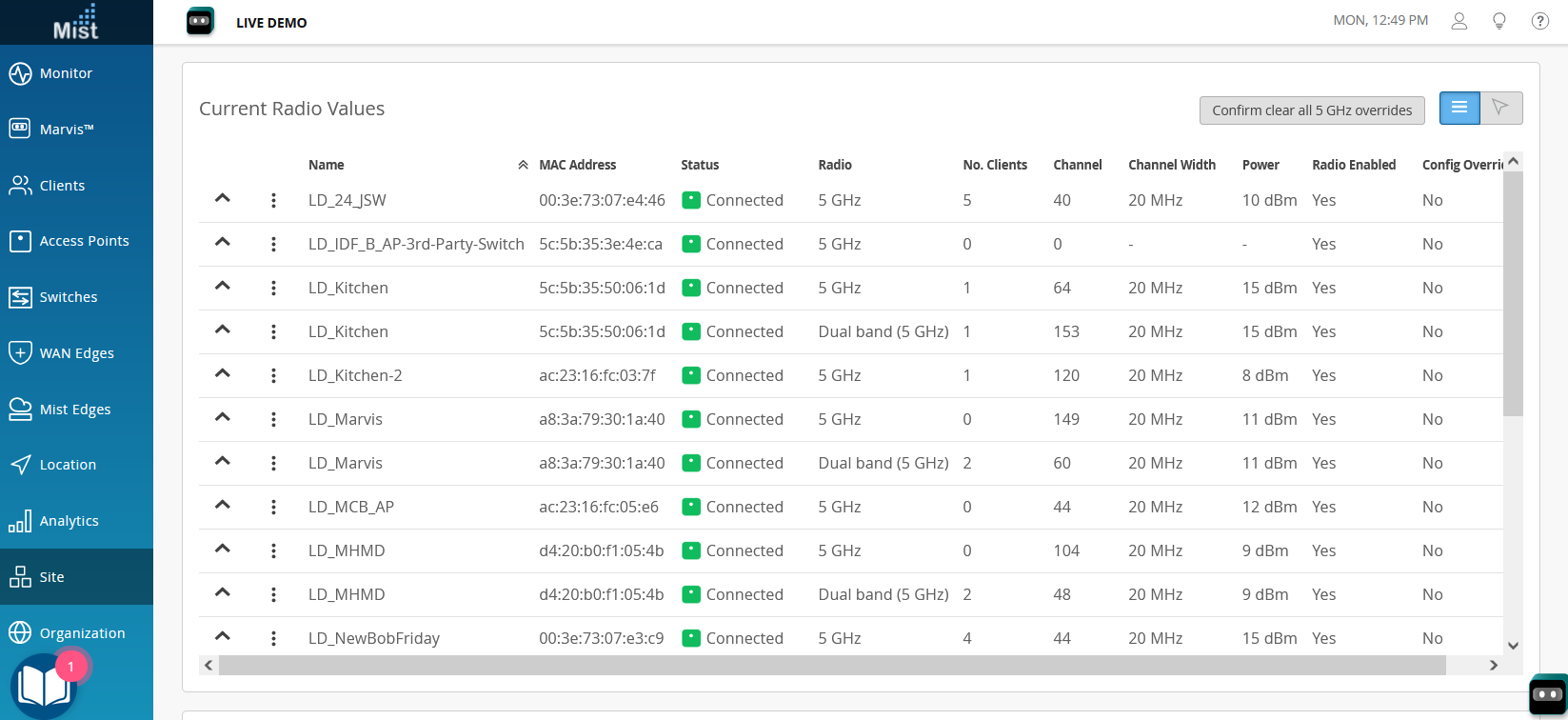 調査
調査
ブラウザーの [更新 ] ボタンを使用して、イラストを再生します。
各行の先頭にあるドロップダウンコントロールとスタックドットコントロール(上記を参照)には、次の機能があります。
-
チャネル占有率は、過去 20 分間の無線帯域ごとに表示されます(AP ファームウェア バージョン 0.09 以降が必要です)。APが占有するチャネルは太字で示されています。
-
特定の AP の AP 設定ページへのショートカット。
-
ワイヤレスSLEへのショートカット。
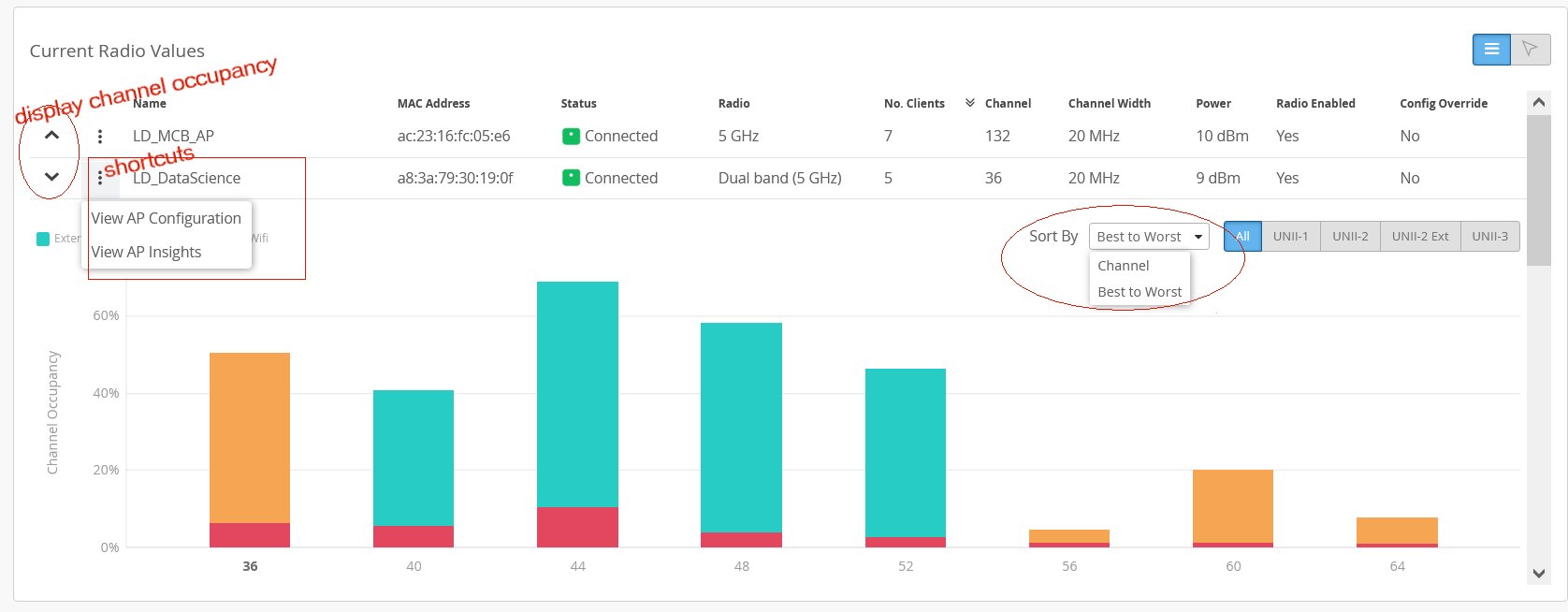
チャネル占有率チャートは、選択したサイトと無線帯域のキャパシティSLE用に収集されたデータを使用します。サイトまたは WLAN が、選択した無線帯域のチャネル計画にどの程度準拠しているかが一目でわかります。たとえば、ほとんどが水色または赤色の列は、APがチャネルを提供していないため、クライアントがチャネルを使用していないことをすぐに示します。SLEテレメトリは、Wi-Fi以外のデバイスやWLANにない近くのAPからの干渉が多いことを示しているためです。
無線SLEへのショートカットをクリックすると根本原因をすばやく見つけることができます。そこでは、[ 容量 ]メトリックをドリルダウンして、問題に最も貢献しているサブメトリックを探すことができます。
配布
[分布] グラフは、チャネルの使用状況と電力レベルがサイト全体にどのように分散されているかを集計したグラフを提供します。
チャネル ビューを使用して、同一チャネル ネイバーからの潜在的な干渉を特定したり、特定のチャネルがその場所で過大評価または過小評価されているかどうかを確認したりできます。
-
電力ビューを使用すると、特定の電力レベルで送信しているサイト内の無線(APではない)の数を確認できます。
-
チャネル占有率が最も高いAPを強調するには、 最高から最低 の順に並べ替えます。
ラジオイベント
このチャートには、チャネル、帯域幅、AP 電力など、過去 24 時間または 7 日間の無線イベントのリストが表示されます。また、Mist クラウドからのスケジュールされた RRM、AP での同一チャネル干渉への反応、AP にプッシュされた手動変更など、更新のきっかけも確認できます。
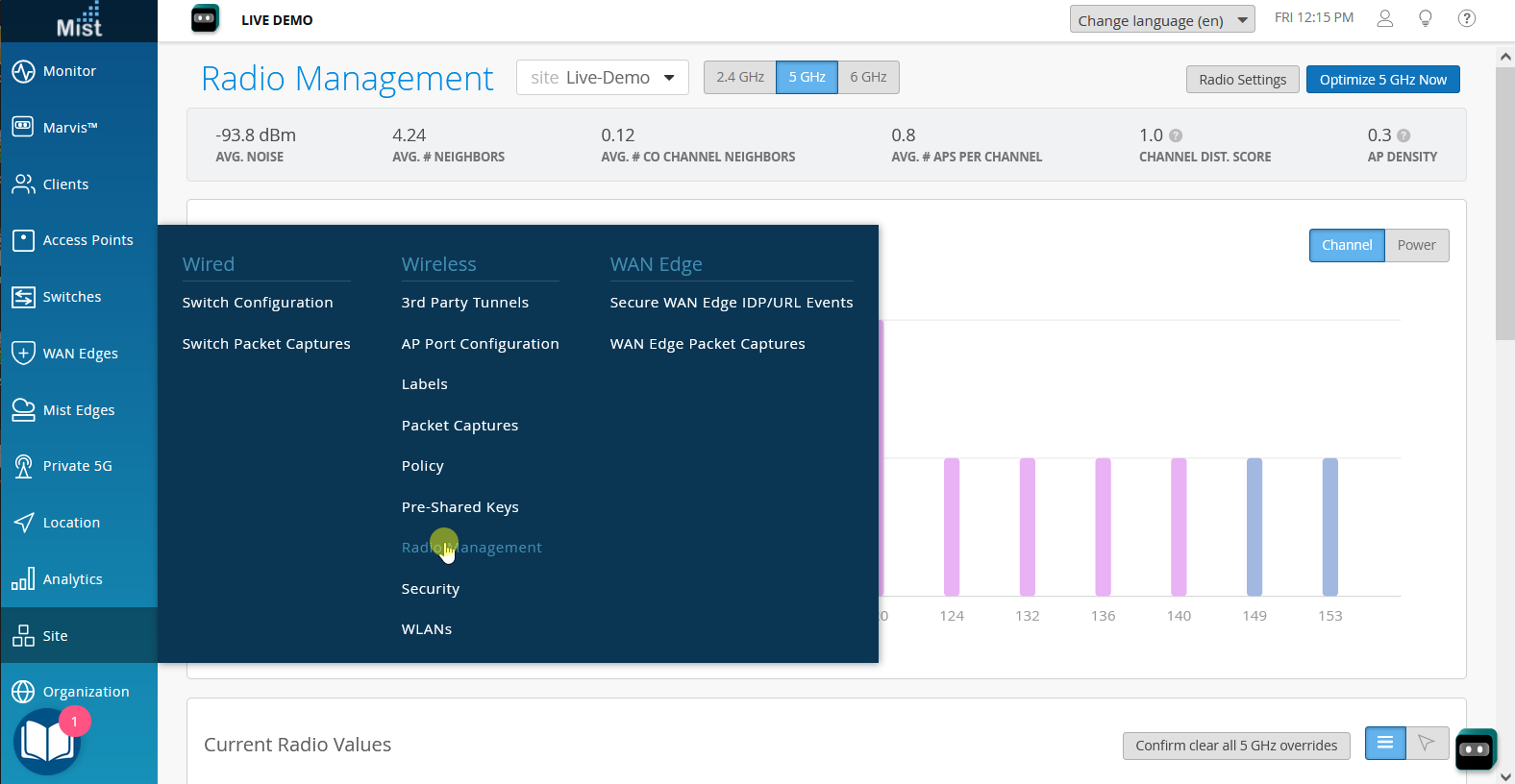
ブラウザーの [更新 ] ボタンを使用して、イラストを再生します。
動的周波数選択(DFS)は、5 GHz 無線で使用できる Wi-Fi 機能で、通常はレーダー用に予約されているチャネルを活用します。これらのチャンネルは国によって異なるため、国によってDFSチャンネルのリストは異なります。米国では、FCC規制により、APがレーダーを検出するたびに、現在の動作チャネルからランダムなチャネルに即座に切り替える必要があります。接続されたクライアントは、AP に再度関連付ける必要があります。
Mist では、30 分後に非静的チャネルが割り当てられるため、RRM は現在の RRM スキャン データ(元のチャネルの場合もあります)に基づいて、最適な新しいチャネルを割り当てます。静的チャネル割り当ての場合、APは設定されたチャネルを使用して再開します。
- スケジュールされたサイトのRRM は、Mistポータルからプッシュされた定期的な最適化を示します。 無線管理を参照してください。
- トリガーされたサイトの RRM は、手動更新、つまり [今すぐ最適化] ボタンによってプッシュされる更新を示します。 無線をリセットする WLAN の変更を参照してください。
- 自動チャネル選択 は、RRM リフレッシュの発生を示します。たとえば、サイトに追加された AP は、サイト用に構成された RF 設定を自動的に受信します。
- 自動トリガー ACS は、自動チャネル選択の 1 時間ほど後に発生します。RRMは、特定のAPのチャネルプランをその分析と比較し、さらなる最適化が可能かどうかを判断します。
- 干渉 AP の共同チャネルは 、RRM が AP のチャネルを変更したことを示し、隣接する AP が同じチャネルまたは重複するチャネルを使用しているためにパフォーマンスが向上する可能性が最も高いです。ワイヤレスは半二重(共有メディア)であるため、同じチャネルを共有すると、APが送信する前にチャネルがクリアされるのを待つ時間を費やすため、パフォーマンスが低下します。接続されたクライアントは、チャネルの変更時に AP に再度関連付けられます。
- 干渉AP非wifi は、電子レンジやワイヤレスビデオカメラなどの802.11デバイスが、広範なRFスペクトル放射による干渉を発生させる場合に発生します。APは信号を改善するために別のチャネルに変更されます。接続されたクライアントは、チャネルの変更時に AP に再度関連付けられます。
- レーダーが検出され るたびに、DFS チャネルを使用している AP でレーダーが検出されます。APはすぐに次善のチャネルに変更されます。接続されたクライアントは、チャネルの変更時に AP に再度関連付けられます。
- ポストレーダー は、レーダー検出のフォローアップとして発生します。レーダーを検出すると、APは別のチャネルに変更されます。その変更の後しばらくして、APは行ったチャネル選択を自動的に確認して、より良いチャネルが利用可能かどうかを確認します(利用可能である場合は、チャネルを再度変更します)。
